編集を制限してWord 2010文書を保護する

重要な文書を外部から保護することは非常に有益です。文書作成中に、緊急に必要になることがあります。
組織図を手作業で作成するのは、様々な組織階層の複雑な構造をじっくりと理解する必要があるため、非常に面倒な作業です。しかし、各従業員の資格情報、チームリーダー、部下の詳細を含むデータシートの作成は、膨大なデータを入力するだけで済むため、非常に簡単です。この記事では、Excelから組織階層データシートをインポートし、Visio 2010で組織図を作成する簡単な手順を説明します。
まず、組織階層が記述されたExcel 2010スプレッドシートを起動します。説明のために、氏名、上司、役職、部署、電話番号の列を持つサンプルのExcelスプレッドシートを用意しました。ここでは、従業員間の監督階層を区別する「上司」フィールドに重点を置いて説明します。「上司」フィールドには、各部署の従業員を監督または指導する担当者の氏名を入力しました。
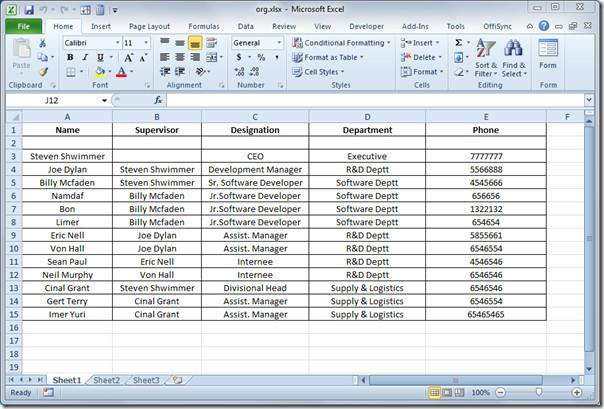
組織階層を含むExcelスプレッドシートを作成したら、Visio 2010を起動して新規ドキュメントを作成します。「表示」タブに移動し、「アドオン」をクリックし、「ビジネス」サブメニューから「組織図ウィザード」をクリックします。
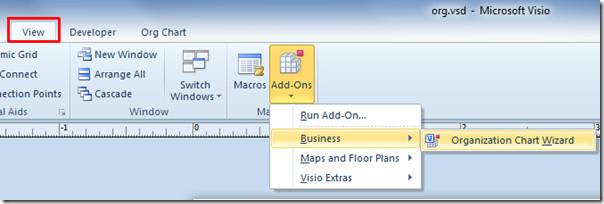
組織図ウィザードが起動します。Excelスプレッドシートをインポートする予定なので、「ファイルまたはデータベースに既に保存されている情報」オプションをオンにして、「次へ」をクリックします。
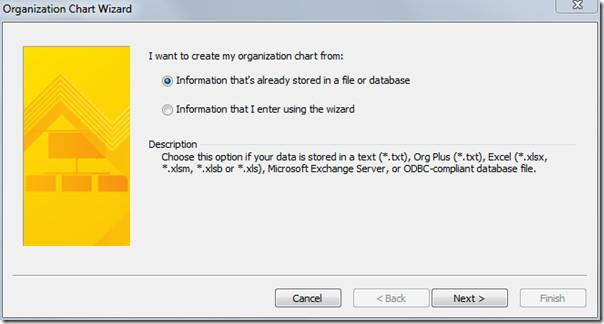
この手順では、テキスト、Org Plus (txt)、または Excel ファイルのオプションを選択し、「次へ」をクリックして続行します。
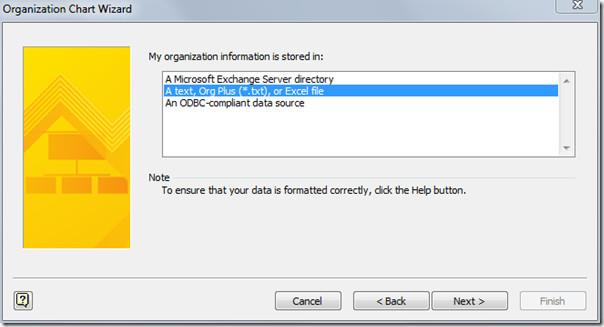
組織図を作成するために挿入するExcelファイルを選択します。「次へ」をクリックして先に進みます。
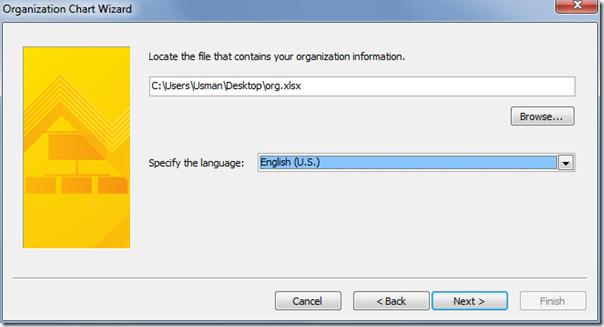
このステップでは、「スーパーバイザー」フィールドを除くすべてのフィールドを「表示フィールド」カテゴリに追加します。スーパーバイザーフィールドを追加すると、どの従業員が誰の監督下にあるかがチャートに表示されてしまうためです。組織図は各従業員間の関係性を説明する階層構造になっているため、このフィールドは役に立ちません。
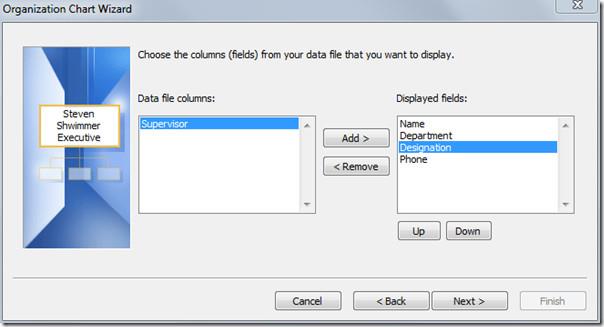
この手順では、図形データ フィールド カテゴリ内のすべての Excel フィールドを追加し、[次へ] をクリックして次に進みます。
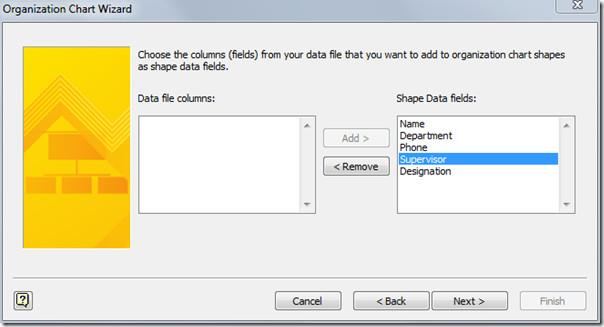
次に、ウィザードで組織図を複数のページに自動的に分割するオプションを有効にし、ページ上部の名前ボックスから CEO の名前を入力し、[完了] をクリックしてウィザードを終了します。
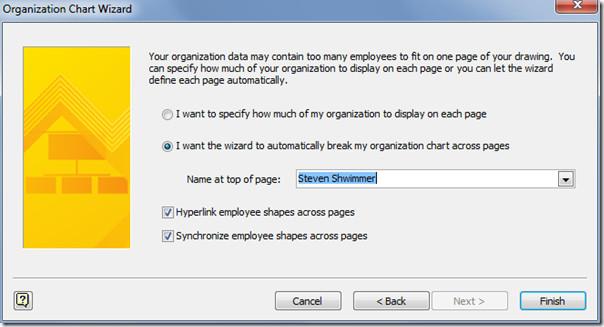
すると、CEOを最上位に置き、指定された階層構造で他の部下をまとめた組織図がすぐに作成されます。下のスクリーンショットに示すように、CEOは3人の部下と3つの部門を監督しています。CEOの直属の部下はさらに異なる部門や従業員を監督し、階層構造が続きます。
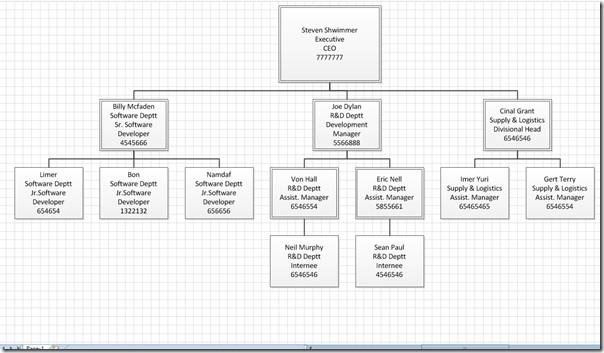
「組織図」タブに移動すると、ニーズに合わせて組織図をカスタマイズするための複数のオプションが表示されます。「レイアウト」グループでは、ツリー構造をサポートする3種類のレイアウト(水平、垂直、左右)から、組織図のレイアウトを変更できます。「配置」グループでは、さまざまなオプションを使用して組織図のデータを配置し、データ間を移動できます。「画像」グループでは、従業員、チームリーダー、CEOなどの画像を挿入するオプションがあります。
同期グループから同期設定を設定することもできます。また、組織データ グループでは、ファイルからデータをインポート/エクスポートしたり、その他の表示オプションを構成したりすることもできます。

従業員の役職/指定を変更するには、ボックスを右クリックし、「役職タイプの変更」をクリックします。
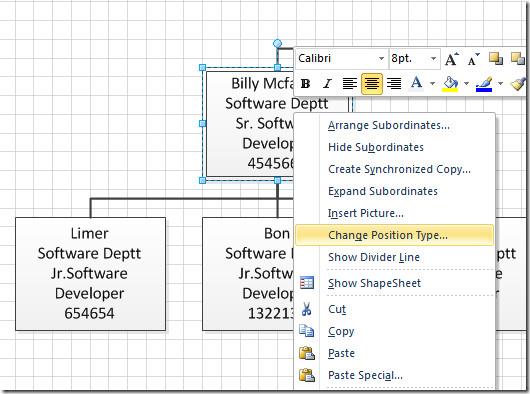
「役職タイプの変更」ダイアログが表示されるので、従業員の役職を指定して「OK」をクリックし、変更します。
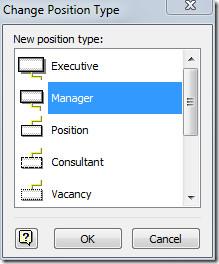
「デザイン」タブに移動すると、「テーマ」と「背景」という2つのメイングループが表示されます。テーマグループから組織図に適切なテーマを適用し、「背景」から図表領域の背景を設定します。

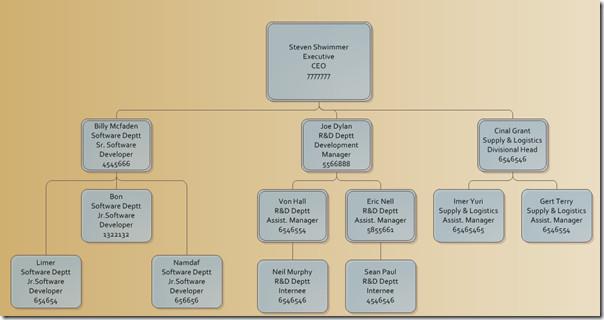
組織図に新しい役職を挿入したい場合は、左サイドバーにある複数の組織図の図形から簡単に挿入できます。ツリー構造を維持するには、新しい部下を追加したい役職に図形をドラッグしてください。
たとえば、Bon (チーム リーダーの名前) が監督するソフトウェア部門に役職を挿入する場合、 Bon の資格情報を持つボックスに役職図形をドラッグすると、以下に示すように、Bon の部下として新しい役職が自動的に追加されます。
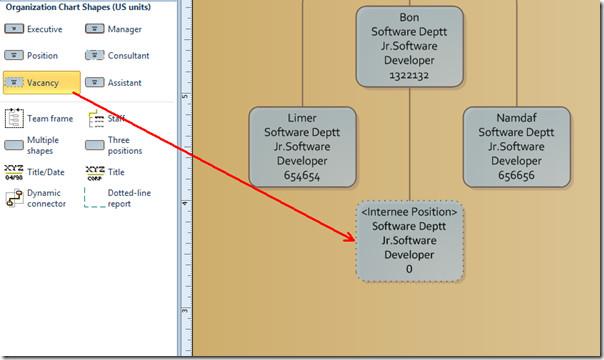
また、以前にレビューした「Visio 2010 でテンプレートを作成する方法」および「Visio 2010 で検索ウィンドウを有効にする方法」のガイドも参照してください。
重要な文書を外部から保護することは非常に有益です。文書作成中に、緊急に必要になることがあります。
Access 2010のようなリレーショナルデータベース管理システムの利点の1つは、テーブルと制約の関係を簡単に設定して、
MS Accessでは、IIF関数は、指定された条件がTRUEと評価された場合に1つの値を返し、FALSEと評価された場合に別の値を返します。IIF関数
チャートやグラフはデータを表現するのに優れた方法です。Microsoft Excel 2010はほぼすべてのチャートタイプに対応しており、簡単に作成できます。
文書を作成する際、スペースは文書の見栄えやプレゼンテーションに影響を与えるため、非常に重要です。スペースは簡単に増減できます。
Microsoft Officeスイートアプリはリボン、タブ、クイックアクセスツールバーをカスタマイズする最も簡単な方法を提供しますが、新しいコピーをインストールする必要がある場合はどうでしょうか。
Accessでさまざまな操作を実行するのはそれほど簡単ではありません。RDBMS(リレーショナルデータベース管理システム)では、特定の構文と制約が必要になるためです。
ほとんどすべての文書には、隠しテキスト、オブジェクト情報、個人情報(識別情報:著者名)、その他の情報が含まれています。
グラフはExcelの最も優れた機能の一つですが、時には異なる方法で使用する必要があることもあります。ここでは比較ヒストグラムを作成してみましょう。
通常、各インスタンスのデータをチェックし、個別に表示するために、複数のワークシートでデータを管理していますが、すべてを結合できれば便利です。




![リボンとクイック アクセス ツール バーの設定をエクスポート/インポートする [Office 2010] リボンとクイック アクセス ツール バーの設定をエクスポート/インポートする [Office 2010]](https://tips.webtech360.com/resources8/r252/image-8447-0829093801831.jpg)



